أساسيات مايكروسوفت وورد (21)
سلسلة حلقات للمبتدئين الجزء الأول
|
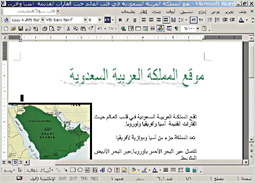
إعداد يحيى بابعير
قد تستغرب إذا قلت لك: إن البرنامج يتيح لك إنشاء صفحات يمكن نشرها على موقع من مواقع الانترنت التي تعرف بصفحات الويب، بنفس الطريقة التي تستخدمها لإنشاء المستندات العادية، حيث يمكن البدء باستخدام معالج صفحة الويب أو قالب صفحة الويب إنشاء مستند عادي بالطرق المعروفة سلفا ثم حفظه كصفحة ويب.
إنشاء صفحة ويب فارغة
1 من قائمة ملف اختر
جديد، ثم تحت جديد في جزء المهام اختر مستند جديد.
2 اختر صفحة ويب فارغة.
3 إذا كانت هذه هي صفحة البداية يجب إعطاؤها اسما مميزا حتى يتعرف عليها برنامج الاستعراض المخصص لعرض صفحات الويب.
4 إذا لم يكن شريط الأدوات ويب معروضاً، فأشر إلى أشرطة أدوات في قائمة عرض، ثم اختر ويب.
5 على شريط الأدوات ويب، اضغط على مفتاح الانتقال إلى Go، ثم فوق تعيين صفحة البدء. ثم اضغط على مفتاح نعم من الشاشة الجديدة.
إنشاء صفحة ويب من مستند موجود سابقا
يمكن الاستفادة من المستندات التي لديكم لعمل صفحات ويب وذلك باتباع الخطوات التالية:
1 افتح المستند الذي ترغب في جعله صفحة ويب، ثم من قائمة ملف، اختر حفظ كصفحة ويب.
2 يظهر مربع حوار الحفظ، في اختر اسما للملف، ثم اضغط على مفتاح حفظ.
إنشاء صفحة ويب بواسطة
المعالج الخاص بصفحات ويب
1 اختر ملف، ثم جديد.
2 في جزء المهام مستند جديد اختر جديد من قالب ثم قوالب عمومية، ترى ظهور شاشة كافة قوالب البرنامج صور (1).
3 اختر علامة التبويب صفحات ويب.
4 انقر نقراً مزدوجاً فوق معالج صفحة ويب ثم اتبع التعليمات في المعالج.
5 في البداية يطلب المعالج اسم الموقع ومكان الحفظ ثم نوع التنقل Navigation حيث يجب الاختيار بين التنقل العمودي عبر إطار عمودي Vertical Frame أو أفقي أو صفحات منفصلة.
6 يكمن اختيار الخلفية للموقع وذلك من خلال سمات Theme.
7 بعدها ينتهي المعالج ويقوم بعرض الموقع بصفحاته لتقوم بإجراء التغييرات المناسبة للموقع حيث يمكن إضافة النصوص والصور المناسبة.
ملاحظات يجب الانتباه لها
* من الأمور الجديدة وجود شريط أدوات خاص بالتعامل مع صفحات الويب الذي يحتوي الرموز الخاصة بتحديث ومعالجة الصفحات وعرضها في المستعرض.
* للتنقل بين صفحات الموقع يجب الضغط على مفتاح CTRL والضغط بزر الفأرة الأيسر.
* ضرورة حفظ الموقع في مجلد. تطبيق علمي.
* إنشاء موقع شخصي خاص يتكون من ثلاث صفحات:
الأولى تعريف بالمملكة العربية السعودية.
الثانية تحتوي معلومات عن المواقع المفضلة.
الثالثة تحتوي كافة المعلومات الشخصية الخاصة بك.
في البداية
اختر ملف ثم جديد.
في جزء المهام مستند جديد اختر جديد من قالب ثم قوالب عمومية.
انقر نقراً مزدوجاً فوق معالج صفحة ويب ثم اتبع التعليمات في المعالج.
الصفحة الأولى تعطى لها اسم المملكة العربية السعودية.
الثانية تحتوي معلومات عن المواقع المفضلة.
الثالثة تحتوي كافة المعلومات الشخصية الخاصة بك.
عندما ينتهي المعالج ويقوم بعرض الموقع بصفحاته قم بتحديث المعلومات على النحو التالي: قم بوضع علم المملكة والمعلومات الجغرافية التي ترغب في إضافتها.
لإضافة صورة المملكة إلى الصفحة الرئيسية اتبع الخطوات التالية:
في الموضع الذي ترغب وضع صورة المملكة ثم اختر صورة من ملف من قائمة إدراج.
حيث انه من المفترض أن تكون صورة المملكة محفوظة سلفا في جهازك.
قم باختيار استعراض ثم اختر الصورة.
بعد ذلك قم بإدخال المعلومات التالية عن موقع المملكة العربية السعودية على النحو التالي: (السبب في وضع هذه المعلومات هنا هو فقط للمساعدة في إنجاز العمل).
تقع المملكة العربية السعودية في قلب العالم حيث القارات القديمة آسيا وأفريقيا وأوروبا. تعد المملكة جزءا من آسيا وموازية لأفريقيا .
تتصل عبر البحر الأحمر بأوروبا، عبر البحر الأبيض المتوسط، بعد ذلك نجعل النص محيطا بالصور باتباع الخطوات التالية:
حاليا يقع النص أسفل الصورة. اختر الصور، ثم اضغط زر الفأرة الأيمن، ثم اختر تنسيق صورة.
ثم اختر التبويب تخطيط.
اختر نمط الالتفاف المناسب وليكن مشدودا .
اختر نمط المحاذاة الأفقية ولتكن يسارا ليصبح الشكل كما الحال في الصور، لعل من الأفضل إضافة عنوان للنص السابق وليكن (موقع المملكة العربية السعودية) نقوم في البداية بعرض شريط الأدوات، ثم نختار وورد Word Art ثم نقوم بكتابة العنوان موقع المملكة العربية السعودية.
الخطوة التالية نقوم بإضافة أي معلومات أو صور أو ملفات أصوات وغير ذلك مما يحتاج له الموقع.
بعد ذلك ننتقل الى الصفحة الثانية من الموقع التي نرغب في إضافة معلومات عن المواقع المفضلة لنا، أي انه مجرد نصوص ولعلنا نستخدم طريقة الجداول في هذا الجزء من التطبيق وضع هذه الصفحة (كصفحة بداية)
6 إذا لم يكن شريط الأدوات ويب معروضاً، فأشر إلى أشرطة أدوات في قائمة عرض، ثم اختر ويب.
7 على شريط الأدوات ويب، اضغط على مفتاح الانتقال إلى Go، ثم فوق تعيين صفحة البدء. ثم اضغط على مفتاح نعم من الشاشة الجديدة.
في البداية نضع عنوانا للصفحة وليكن (المواقع المفضلة)
نحدد الموضع الذي سنضع به جدول المواقع المفضلة.
من شريط الأدوات اضغط على رمز (إدراج جدول)
حدد عدد الأعمدة والصفوف وليكن عمودا وخمسة صفوف.
نقوم بكتابة اسم الموقع مثل «جريدة الجزيرة« ثم بزر الفأرة الأيمن نختار ارتباط تشعبي.
في شاشة إدراج الارتباط التشعبي نكتب العنوان الآتي في مربع العنوان
www. aljazirah. com. sa ثم موافق.
وهكذا بقية العناوين بعد الانتهاء ننتقل الى الصفحة الثالثة من الموقع وذلك عبر الضغط علىCTRL والضغط بزر الفأرة الأيسر.
في حالة الخطأ يمكن إزالة ارتباط تشعبي مع إبقاء النص بزر الفأرة الأيمن فوق الارتباط التشعبي المطلوب إزالته، ثم اختر إزالة الارتباط التشعبي.
أما إذا رغبت في إزالة ارتباط تشعبي بالكامل حدد الارتباط التشعبي، ثم اضغط على مفتاح DELETE.
تسريع عرض محتويات الموقع: نقترح استخدام لغة Vector Markup Language وذلك لتسريع تحميل صفحات الويب التي تحتوي رسومات خاصة وذلك عن طريق الخطوات التالية:
اختر أدوات، ثم خيارات. ثم علامة التبويب عام
اختر خيارات ويب، ثم علامة التبويب برامج استعراض.
ضمن خيارات، حدد خانة الاختيار الاعتماد على VML لعرض الرسومات في برامج الاستعراض.
.....
الرجوع
.....
| |
|
|
توجه جميع المراسلات التحريرية والصحفية الى
chief@al-jazirah.com عناية رئيس التحرير
توجه جميع المراسلات الفنية الى
admin@al-jazirah.com عناية مدير وحدة الانترنت
Copyright 2002, Al-Jazirah Corporation, All rights Reserved
| 
